
Para ahorrar tiempo, agregue encabezados y pies de página a varias hojas de cálculo de forma simultánea, pero configúrelos de forma que sean distintos en la primera página. Y cambie el formato, múevalos o elimínelos.
Agregar elementos predefinidos en un encabezado o un pie de página
-
En vez de escoger un encabezado o pie de página predefinido, puede elegir simplemente un elemento predefinido. Muchos (número de página, nombre de archivo, fecha actual, etc.) se encuentran en la cinta de opciones.
-
En las hojas de cálculo, puede trabajar con encabezados y pies de página en la vista Diseño de página.
-
En otros tipos de hojas, como hojas de gráficos o gráficos incrustados, puede trabajar con encabezados y pies de página en el cuadro de diálogo Configurar página.
Insertar elementos específicos de un encabezado o de un pie de página en una hoja de cálculo
-
Haga clic en la hoja de cálculo a la que desea agregar elementos de encabezado o pie de página específicos.
-
En la pestaña Insertar , en el grupo texto , haga clic en encabezado & pie de página.
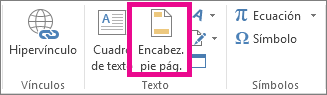
Excel mostrará la hoja de cálculo en la vista Diseño de página. También puede hacer clic en vista diseño de página

-
Haga clic en el cuadro de texto izquierdo, central o derecho de encabezado o pie de página, en la parte superior o inferior de la página de la hoja de cálculo.
Al hacer clic en cualquier cuadro de texto, se selecciona el encabezado o pie de página y se muestran las herramientas de encabezado y pie de páginay se agrega la pestaña diseño .
-
En la pestaña diseño , en el grupo encabezado & elementos de pie de página , haga clic en los elementos que desee.
Insertar elementos específicos de un encabezado o de un pie de página en un gráfico
-
Haga clic en la hoja de gráfico o en el gráfico incrustado al que desee agregar un encabezado o un pie de página predefinido.
-
En la pestaña Insertar , en el grupo texto , haga clic en encabezado & pie de página.
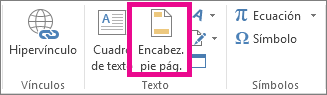
Excel mostrará el cuadro de diálogo Configurar página.
-
Haga clic en Personalizar encabezado o en Personalizar pie de página.
-
Use los botones del cuadro de diálogo Encabezado o Pie de página para insertar elementos específicos de un encabezado o de un pie de página.
Cuando se coloca el puntero del mouse sobre un botón aparece la información en pantalla con el nombre del elemento que inserta el botón.
Elegir las opciones de encabezado y pie de página
En las hojas de cálculo, puede trabajar con encabezados y pies de página en la vista Diseño de página. En otros tipos de hojas, como hojas de gráficos o gráficos incrustados, puede trabajar con los encabezados y pies de página en el cuadro de diálogo Configurar página.
Elegir las opciones de encabezado y pie de página de una hoja de cálculo
-
Haga clic en la hoja de cálculo para la que desea elegir las opciones de encabezado y pie de página.
-
En la pestaña Insertar , en el grupo texto , haga clic en encabezado & pie de página.
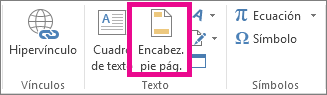
Excel mostrará la hoja de cálculo en la vista Diseño de página. También puede hacer clic en vista diseño de página

-
Haga clic en el cuadro de texto izquierdo, central o derecho de encabezado o pie de página, en la parte superior o inferior de la página de la hoja de cálculo.
Al hacer clic en cualquier cuadro de texto, se selecciona el encabezado o pie de página y se muestran las herramientas de encabezado y pie de páginay se agrega la pestaña diseño .
-
En la pestaña diseño , en el grupo Opciones , active una o varias de las opciones siguientes:
-
Para eliminar los encabezados y pies de página de la primera página impresa, active la casilla Primera página diferente.
-
Active la casilla Páginas pares e impares diferentes para especificar que los encabezados y pies de página de las páginas impares deben ser diferentes de los de las páginas pares.
-
Active la casilla Ajustar la escala con el documento para especificar si los encabezados y pies de página deben usar el mismo tamaño de fuente y escala que la hoja de cálculo.
Si desea que el tamaño de fuente y el ajuste de escala de los encabezados y pies de página sean distintos del ajuste de escala de la hoja de cálculo, lo que ayuda a que la presentación sea igual en todas páginas, desactive esta casilla.
-
Active la casilla Alinear con márgenes de página para comprobar que los márgenes del encabezado o pie de página están alineados con los márgenes derecho e izquierdo de la hoja de cálculo.
Para definir los márgenes izquierdo y derecho de los encabezados y pies de página en un valor específico distinto del de los márgenes de la hoja de cálculo, desactive esta casilla.
Elegir las opciones de encabezado y pie de página de un gráfico
-
Haga clic en la hoja de gráfico o en el gráfico incrustado al que desee agregar un encabezado o un pie de página predefinido.
-
En la pestaña Insertar , en el grupo texto , haga clic en encabezado & pie de página.
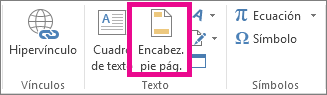
Excel mostrará el cuadro de diálogo Configurar página.
-
Siga uno o varios de los procedimientos siguientes:
-
Active la casilla Primera página diferente para quitar los encabezados y pies de página de la primera página impresa.
-
Para especificar que los encabezados y pies de página de las páginas impares deben ser diferentes de los de las páginas pares, active la casilla de verificación distintas páginas pares & pares .
-
Active la casilla Ajustar la escala con el documento para especificar si los encabezados y pies de página deben usar el mismo tamaño de fuente y escala que la hoja de cálculo.
Si desea que el tamaño de fuente y el ajuste de escala de los encabezados y pies de página sean distintos del ajuste de escala de la hoja de cálculo, lo que ayuda a que la presentación sea igual en varias páginas, desactive la casilla Ajustar la escala con el documento.
-
Active la casilla Alinear con márgenes de página para comprobar que los márgenes del encabezado o pie de página están alineados con los márgenes derecho e izquierdo de la hoja de cálculo.
Para definir los márgenes izquierdo y derecho de los encabezados y pies de página en un valor específico distinto del de los márgenes de la hoja de cálculo, desactive esta casilla.
Cerrar los encabezados y los pies de página
Para cerrar el encabezado y el pie de página, debe cambiar de la vista diseño de página a la vista normal .
-
En la pestaña vista , en el grupo vistas de libro , haga clic en normal.
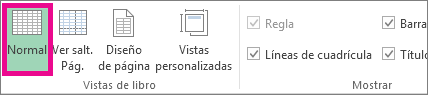
También puede hacer clic en Normal

Quitar el texto del encabezado o pie de página de una hoja de cálculo
-
En la pestaña Insertar , en el grupo texto , haga clic en encabezado & pie de página.
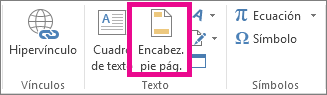
Excel mostrará la hoja de cálculo en la vista Diseño de página. También puede hacer clic en vista diseño de página 
-
Haga clic en el cuadro de texto izquierdo, central o derecho de encabezado o pie de página, en la parte superior o inferior de la página de la hoja de cálculo.
Al hacer clic en cualquier cuadro de texto, se selecciona el encabezado o pie de página y se muestran las herramientas de encabezado y pie de páginay se agrega la pestaña diseño .
-
Presione Supr o Retroceso.
Si desea eliminar los encabezados y pies de página de varias hojas de cálculo de una sola vez, seleccione las hojas de cálculo y después abra el cuadro de diálogo Configurar página.
Para eliminar todos los encabezados y pies de página de una sola vez, en la pestaña Encabezado y pie de página, seleccione (ninguno) en el cuadro Encabezado o Pie de página.







